Win7电脑插入U盘就蓝屏如何处理 Win7电脑插入U盘就蓝屏怎么处理
时间:2017-07-04 来源:互联网 浏览量:
今天给大家带来Win7电脑插入U盘就蓝屏如何处理,Win7电脑插入U盘就蓝屏怎么处理,让您轻松解决问题。
U盘是目前人们用得最多的一款存储工具。最近一Win7系统的用户出现了个棘手的问题,电脑一插上U盘就蓝屏了(如下图所示)。这是怎么一回事呢?下面就跟着小编来具体分析下吧。
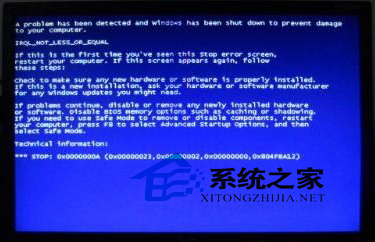
原因分析及解决方案:
原因一、Windows的系统分区存在磁盘错误或文件错误
解决方案:执行磁盘扫描程序对所有的磁盘驱动器进行全面检测,看看磁盘驱动器是否存在磁盘错误或文件错误。
原因二、主板的SATA或IDE控制器驱动程序受到了损坏或安装不正确
解决方案:重新安装主板驱动程序提供的SATA或IDE控制器驱动。
原因三、计算机遭到了病毒、木马、流氓软件等恶意程序的攻击
解决方案:执行安全防护类软件对计算机进行全面检查,看看计算机是否遭到了病毒、木马、流氓软件等恶意程序的攻击。
原因四、电脑USB口短路
解决方案:插入U盘后,USB口短路造成主板不稳定,出现蓝屏,这样的情况下,我们可以换一个USB口再试,如果没有出现蓝屏,那么需要维修USB口。
原因五、U盘损坏引起系统检测卡死并蓝屏
解决方案:替换U盘测试或使用是最快的方法。
原因六、U盘启动盘插在电脑上开机蓝屏
解决方案:拔除U盘后再进行开机。
另外如果是U盘中毒的原因,我们还可以借助U盘PE工具来修复U盘,如果是硬盘也被病毒感染了,也可以使用工具把硬盘重建一下MBR,重建了MBR过后的U盘,是启动不了U盘里的PE工具的,这个时候要运行原PE制作工具修复一下,或重做U盘PE!这样蓝屏就会不见了。
以上就是小编罗列出来的关于电脑插入U盘就蓝屏的解决方法。同时我们也发现这现象发生可能有多种原因,这就要求我们要耐心的逐一去排解。
以上就是Win7电脑插入U盘就蓝屏如何处理,Win7电脑插入U盘就蓝屏怎么处理教程,希望本文中能帮您解决问题。
相关教程
- ·Win7电脑插入U盘就蓝屏怎么解决 Win7电脑插入U盘就蓝屏如何解决
- ·解决win7系统电脑插入U盘后就一直很卡该怎么解决? win7电脑重装系统之后提示找不到宽带连接怎么处理
- ·如何解决U盘插入电脑无法显示Win7磁盘盘符 U盘插入电脑无法显示Win7磁盘盘符的解决办法
- ·U盘插入到win7旗舰版电脑会出现假死情况如何解决 怎么应对U盘插入到win7旗舰版电脑会出现假死情况
- ·Win7插入U盘后变卡假死怎么解决 解决Win7插入U盘后变卡假死的方法
- ·Win7系统电脑插入U盘无反应的解决方法
- ·win7系统电脑开机黑屏 Windows7开机黑屏怎么办
- ·win7系统无线网卡搜索不到无线网络 Win7电脑无线信号消失怎么办
- ·win7原版密钥 win7正版永久激活密钥激活步骤
- ·win7屏幕密码 Win7设置开机锁屏密码的方法
Win7系统教程推荐
- 1 win7原版密钥 win7正版永久激活密钥激活步骤
- 2 win7屏幕密码 Win7设置开机锁屏密码的方法
- 3 win7 文件共享设置 Win7如何局域网共享文件
- 4鼠标左键变右键右键无法使用window7怎么办 鼠标左键变右键解决方法
- 5win7电脑前置耳机没声音怎么设置 win7前面板耳机没声音处理方法
- 6win7如何建立共享文件 Win7如何共享文件到其他设备
- 7win7屏幕录制快捷键 Win7自带的屏幕录制功能怎么使用
- 8w7系统搜索不到蓝牙设备 电脑蓝牙搜索不到其他设备
- 9电脑桌面上没有我的电脑图标怎么办 win7桌面图标不见了怎么恢复
- 10win7怎么调出wifi连接 Win7连接WiFi失败怎么办
Win7系统热门教程
- 1 win7旗舰版系统更细补丁提示无响应怎么解决
- 2 w7电脑怎么查看虚拟内存,w7系统虚拟内存查看方法
- 3 W7系统如何关闭GUI引导,W7系统GUI引导关闭方法
- 4WIN7登陆界面怎样截图 WIN7登陆界面截图的方法有哪些
- 5怎样禁用win7光盘刻录? 禁用win7光盘刻录方法
- 6Win7卸载ie11出现错误该怎么办?Win7卸载ie失败的完美解决方法
- 7忘记Win7系统登录密码怎么办?忘记Win7系统登录密码的解决办法。
- 8Win7系统播放网页视频没声音的解决办法
- 9win7ie11如何降到ie8 win7ie11恢复到ie8的操作步骤
- 10Win7桌面右下角此Windows副本不是正版的问题解决方法
最新Win7教程
- 1 win7系统电脑开机黑屏 Windows7开机黑屏怎么办
- 2 win7系统无线网卡搜索不到无线网络 Win7电脑无线信号消失怎么办
- 3 win7原版密钥 win7正版永久激活密钥激活步骤
- 4win7屏幕密码 Win7设置开机锁屏密码的方法
- 5win7怎么硬盘分区 win7系统下如何对硬盘进行分区划分
- 6win7 文件共享设置 Win7如何局域网共享文件
- 7鼠标左键变右键右键无法使用window7怎么办 鼠标左键变右键解决方法
- 8windows7加密绿色 Windows7如何取消加密文件的绿色图标显示
- 9windows7操作特点 Windows 7的特点有哪些
- 10win7桌面东西都没有了 桌面文件丢失了怎么办
